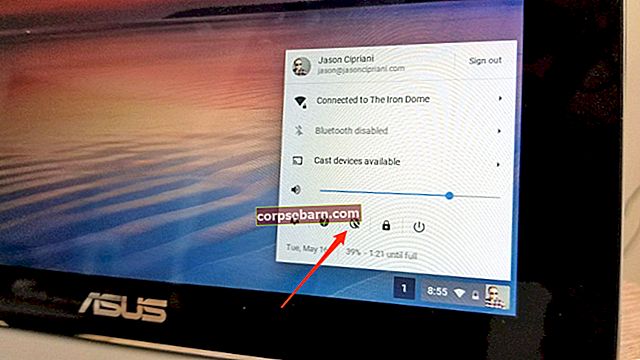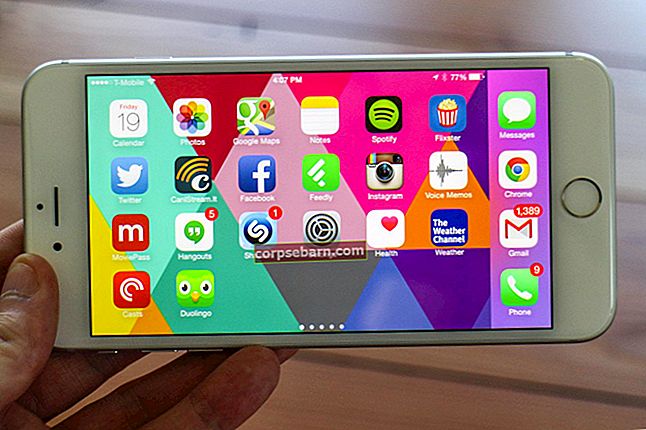Společnost Samsung zahrnula do svého nového člena rodiny Galaxy, Galaxy S6, mnoho inovativních a pokročilých funkcí. Funkce sdílení profilu je jedním z nich, který umožňuje uživatelům sdílet informace o profilu, jako jsou fotografie, zprávy a další, s dalšími lidmi. Chcete-li však nejprve použít tuto zajímavou funkci, je třeba ji povolit. Zde probereme všechny kroky k použití funkce sdílení profilu na vašem Galaxy S6.
Tipy a triky pro Galaxy S6, které musíte hrát hry pro Galaxy s6 a další, jsou také diskutovány na našem webu.
Viz také- Jak opravit problém s přehřátím Galaxy S6

Při prvním zapnutí zařízení nebo po obnovení továrních dat se zobrazí upozornění na sdílení profilu. Pokud se zobrazí oznámení s povolením nebo použitím funkce sdílení profilu na vašem Galaxy S6, postupujte podle následujících kroků a aktivujte funkci:
> Špičkou prstu stáhněte obrazovku z horní části plochy. Pokud tak učiníte, zobrazí se výzva k nabídce oznámení.
> Pokračujte klepnutím na Vylepšená funkce.
> Až se vám zobrazí výzva, po přečtení podrobností klikněte na Ok.
> Podmínky se vám zobrazí, pokud je funkce používána poprvé. Zaškrtněte obě políčka „Souhlasím s kolekcí“ a „Souhlasím s podmínkami“ a poté stiskněte tlačítko Souhlasím.
> Dejte čas na ověření svého telefonního čísla. Bude vám poskytnut ověřovací kód. Po ověření kódu se aktivuje funkce sdílení profilu.
> Klepněte na OK.
> Přepínač vedle možnosti ZAP v části Sdílení profilu se při aktivaci této funkce zobrazí zeleně. Po procházení informacemi klepněte na Další.

Co dělat, když vyskakovací okno sdílení profilu přeskočíte?
Pokud vám chybí vyskakovací obrazovka pro sdílení profilů, ale chcete na svém Galaxy S6 použít funkci sdílení profilů, postupujte podle pokynů:
> Na domovské obrazovce vaší galaxie S6 klepněte na Kontakty.
> V části Kontakty klepněte na Můj profil.
> Nyní je třeba klepnout na Sdílení profilu.
> Vytáhněte přepínač Sdílení profilu doprava. Aktivuje funkci.
> Po přečtení podmínek klepněte na Souhlasím.
> Počkejte nějakou dobu, než bude váš Galaxy S6 ověřen, než bude tato funkce povolena.
Jak můžete sdílet profil se svými přáteli na Galaxy S6
Nyní známe kroky k aktivaci funkce sdílení profilu. Níže probereme, jak sdílet svůj profil s ostatními.
> Na domovské obrazovce vašeho Galaxy S6 stiskněte Kontakty.
> Dále musíte klepnout na Můj profil.
> Klepněte na Upravit, které najdete v pravém horním rohu obrazovky (vedle Další).
> Na této obrazovce je třeba zadat vaše informace, jako je telefonní číslo, jméno, e-mail, adresa atd. Je-li to požadováno, můžete také přidat další pole. Musíte klepnout na tlačítko „Přidat další pole“.
> Zobrazí se výzva s obrazovkou Přidat další pole, pole, které chcete přidat, zaškrtněte vedle nich. Poté pokračujte klepnutím na Přidat.
> Po dokončení klepněte na Uložit. Uloží nedávno vytvořený sdílený profil.
Jednoduchá funkce sdílení na Galaxy S6
Funkce jednoduchého sdílení na Galaxy S6 nám umožňuje snadněji sdílet velké soubory s přáteli a ostatními prostřednictvím Kontaktů. Tato funkce sdílení je k dispozici ve většině aplikací, včetně My Files, S translator, S Health, Voice Recorder, Samsung Apps, Action Memo a Gallery.
Kroky ke sdílení souborů pomocí funkce jednoduchého sdílení na vašem Galaxy S6
> Na domovské obrazovce klepněte na Aplikace.
> Dotkněte se Galerie.
> Vyberte obrázek, který chcete odeslat. Obrázek lze vybrat ke sdílení na kartě Fotoaparát, Další nebo Stažené soubory.
> Uvidíte ikonu sdílení umístěnou dole na obrazovce náhledu obrázku.
> Nyní stiskněte ikonu Kontakty.
> V seznamu Všechny kontakty vyberte kontakty, kterým chcete obrázek odeslat. Zaškrtávací políčka jsou tam vedle kontaktů, stačí zaškrtnout políčko.
> Dotkněte se Hotovo.
> Zahajte sdílení souborů stisknutím klávesy Ok. Jedna věc, kterou byste měli vědět, je, že sdílení souborů přes mobilní síť může vyžadovat další poplatky. Je lepší kontaktovat poskytovatele služeb a ověřit si to.
> Počkejte, až budou soubory úplně sdíleny.
Další nápovědu najdete zde